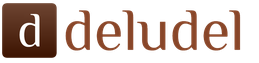คำอธิบายโดยละเอียดแป้นคีย์บอร์ด
F1-F12 - ฟังก์ชันที่กำหนดให้กับคีย์เหล่านี้ขึ้นอยู่กับคุณสมบัติของโปรแกรมเฉพาะที่กำลังทำงานอยู่ และในบางกรณี ขึ้นอยู่กับคุณสมบัติของระบบปฏิบัติการ เป็นเรื่องปกติสำหรับโปรแกรมส่วนใหญ่ที่คีย์ F1 จะแสดงระบบวิธีใช้ ซึ่งคุณสามารถค้นหาความช่วยเหลือเกี่ยวกับการทำงานของคีย์อื่นๆ
F1 - เรียก Windows ว่า "Help" เมื่อคุณคลิกจากหน้าต่างของโปรแกรมใด ๆ - เรียกความช่วยเหลือของโปรแกรมนี้
F2 - เปลี่ยนชื่อวัตถุที่เลือกบนเดสก์ท็อปหรือใน explorer
F3 - เปิดหน้าต่างค้นหาไฟล์หรือโฟลเดอร์ (บนเดสก์ท็อปและใน explorer)
F4 - เปิดรายการดรอปดาวน์ (เช่น รายการบรรทัดที่อยู่ในหน้าต่าง "My Computer" หรือใน explorer)
F5 - รีเฟรชหน้าต่างที่ใช้งานอยู่ (เปิดหน้าเว็บ, เดสก์ท็อป, explorer)
F6 - สลับไปมาระหว่างองค์ประกอบหน้าจอในหน้าต่างหรือบนเดสก์ท็อป ในนักสำรวจและ Internet Explorer- ย้ายระหว่างส่วนหลักของหน้าต่างและแถบที่อยู่
F7 - ตรวจสอบการสะกด (ใน Word, Excel)
F8 - เมื่อโหลดระบบปฏิบัติการ - เลือกโหมดการบู๊ต เปิดการเลือกข้อความขั้นสูงใน Word การเลือกส่วนย่อยจากตำแหน่งเริ่มต้นจนถึงจุดสิ้นสุดของเคอร์เซอร์เกิดขึ้นโดยไม่ต้องกดปุ่ม Shift ค้างไว้ การกดปุ่ม F8 ครั้งที่สองจะเป็นการเลือกคำที่ใกล้กับเคอร์เซอร์มากที่สุด ที่สามคือประโยคที่มีมัน สี่ - วรรค ประการที่ห้าคือเอกสาร วิธีที่ง่ายที่สุดในการล้างการเลือกล่าสุดคือการกดแป้นพิมพ์ลัด Shift + F8 คุณสามารถปิดใช้งานโหมดนี้ได้โดยกด Esc
F9 - ในบางโปรแกรม อัปเดตฟิลด์ที่เลือก
F10 - เรียกเมนูหน้าต่าง
F11 - สลับเป็นโหมดเต็มหน้าจอและย้อนกลับ (เช่น ใน Internet Explorer)
F12 - ไปที่ตัวเลือกของตัวเลือกสำหรับการบันทึกไฟล์ (ไฟล์ - บันทึกเป็น)
Esc - ยกเลิกคำสั่งสุดท้ายที่ป้อน ออกจากเมนูหน้าต่าง (ลบโฟกัส) หรือปิดกล่องโต้ตอบที่เปิดอยู่
แท็บ - แท็บ Enter จะหยุดเมื่อพิมพ์ ย้ายโฟกัสผ่านรายการ ตัวอย่างเช่น การย้ายระหว่างเดสก์ท็อป ปุ่มเริ่ม ปุ่ม เริ่มต้นอย่างรวดเร็ว», แถบงานและถาดระบบ การย้ายผ่านองค์ประกอบ (รวมถึงลิงก์) ของเอกสารที่เปิดอยู่ Alt + Tab - สลับระหว่างหน้าต่าง
Shift - ปุ่มตัวพิมพ์ใหญ่ (การสลับแบบไม่คงที่) ใช้ร่วมกับแป้นอื่นๆ เพื่อพิมพ์อักษรตัวพิมพ์ใหญ่และตัวพิมพ์ใหญ่
แป้นพิมพ์ลัด Ctrl + Shift หรือ Alt + Shift มักใช้เพื่อสลับรูปแบบแป้นพิมพ์
Capslock - ตัวพิมพ์ใหญ่ (สลับคงที่) ใช้เมื่อพิมพ์ด้วยตัวพิมพ์ใหญ่ การกดปุ่มอีกครั้งจะเป็นการยกเลิกโหมดนี้
Alt - ใช้ร่วมกับปุ่มอื่นๆ เพื่อแก้ไขการกระทำ
ตัวอย่างเช่น Alt + ตัวอักษร - เรียกใช้คำสั่งเมนูหรือเปิดคอลัมน์เมนู ตัวอักษรที่เกี่ยวข้องในเมนูมักจะถูกขีดเส้นใต้ (ไม่ว่าจะเริ่มแรกหรือขีดเส้นใต้หลังจากกด Alt) หากคอลัมน์เมนูเปิดอยู่แล้ว หากต้องการเรียกใช้คำสั่งเฉพาะ คุณสามารถกดปุ่มที่มีตัวอักษรที่ขีดเส้นใต้ในคำสั่งนี้ เช่นเดียวกับเมนูบริบทที่เปิดอยู่
Ctrl - ใช้ร่วมกับปุ่มอื่นๆ ตัวอย่างเช่น Ctrl + C - คัดลอก, Ctrl + V - วาง, Ctrl + Alt + Del - เปิดตัวจัดการงานของ Windows
Win ("start") - เปิดเมนู "Start"
AppsKey - เปิดเมนูบริบทสำหรับวัตถุที่เลือก (เทียบเท่ากับการคลิกขวา)
Enter - การยืนยันการเลือก เหมือนกับการดับเบิลคลิกที่วัตถุ คลิกที่ปุ่มที่ใช้งานอยู่ในกล่องโต้ตอบ บ่อยครั้ง - คลิกที่ปุ่ม "ค่าเริ่มต้น" ในกล่องโต้ตอบ เมื่อป้อนคำสั่งจากแป้นพิมพ์ - ป้อนคำสั่งให้สมบูรณ์และเปลี่ยนเป็นการดำเนินการ เมื่อพิมพ์ - ข้ามไปยังย่อหน้าใหม่
Backspace - ดูโฟลเดอร์ขึ้นหนึ่งระดับใน My Computer หรือ Windows Explorer ในโหมดแก้ไขข้อความ - การลบอักขระทางด้านซ้ายของเคอร์เซอร์อินพุต)
ลบ - ลบวัตถุที่เลือก ส่วนข้อความหรืออักขระที่เลือกทางด้านขวาของเคอร์เซอร์อินพุต
ลูกศรขึ้น ลง ขวา และซ้าย - ให้คุณนำทางผ่านรายการเมนู ย้ายเคอร์เซอร์อินพุตไปที่ด้านที่เกี่ยวข้องทีละตำแหน่ง การทำงานของคีย์เหล่านี้ในหลายโปรแกรมสามารถแก้ไขได้โดยใช้คีย์บริการ ซึ่งโดยหลักแล้ว SHIFT และ CTRL
หน้าแรก - ย้ายเคอร์เซอร์ไปที่จุดเริ่มต้นของบรรทัดปัจจุบันของเอกสารหรือไปที่จุดเริ่มต้นของรายการไฟล์
สิ้นสุด - เลื่อนเคอร์เซอร์ไปที่ท้ายบรรทัดปัจจุบันของเอกสารหรือไปที่ท้ายรายการไฟล์
PageUp / PageDown - เลื่อนเคอร์เซอร์ขึ้นหรือลงหนึ่งหน้า คำว่า “หน้า” มักจะหมายถึงส่วนของเอกสารที่ปรากฏบนหน้าจอ ใช้เพื่อ "เลื่อน" ผ่านเนื้อหาในหน้าต่างปัจจุบัน
แทรก - สลับระหว่างโหมดแทรกและแทนที่เมื่อแก้ไขข้อความ หากเคอร์เซอร์ข้อความอยู่ภายในข้อความที่มีอยู่ ในโหมดแทรก อักขระใหม่จะถูกป้อนโดยไม่ต้องแทนที่อักขระที่มีอยู่ (ดูเหมือนข้อความจะขยาย) ในโหมดเขียนทับ อักขระใหม่จะแทนที่ข้อความก่อนหน้านี้ที่ตำแหน่งรายการ
PrtScn (หน้าจอพิมพ์) - จับภาพหน้าจอและวางไว้บนคลิปบอร์ด Alt + PrtScn - คัดลอกภาพหน้าจอของหน้าต่างที่ใช้งานอยู่ในปัจจุบัน (แอปพลิเคชัน) ไปยังคลิปบอร์ด
ScrLk (Scroll Lock) - หมายถึงคีย์บริการ คำอธิบายสั้น ๆ คือการล็อคแบบเลื่อน มันมีไว้สำหรับโหมดการแสดงบนหน้าจอซึ่งการกดปุ่มเคอร์เซอร์จะนำไปสู่การเลื่อนที่ไม่ใช่เคอร์เซอร์เช่นนั้น แต่สำหรับเนื้อหาทั้งหมดของหน้าจอ ตอนนี้คีย์นี้ถูกใช้เพื่อจุดประสงค์นี้น้อยมาก แต่ตัวอย่างเช่นใน Excel มันใช้งานได้ สิ่งนี้มีประโยชน์มากเมื่อแก้ไขตารางขนาดใหญ่
Pause / Break - หยุดคอมพิวเตอร์ชั่วคราว (ใน DOS มันทำงานได้ทุกที่ในระบบปฏิบัติการสมัยใหม่ - เฉพาะระหว่างการบู๊ตคอมพิวเตอร์)
Numlock - เปลี่ยนโหมดแป้นตัวเลข เมื่อเปิดเครื่อง จะสลับบล็อกตัวเลขเป็นโหมดป้อนตัวเลข เมื่อปิด จะสามารถใช้แป้นพิมพ์เพิ่มเติมเพื่อควบคุมเคอร์เซอร์ได้
แป้นพิมพ์ตัวเลขเพิ่มเติม
คีย์เหล่านี้เป็นที่นิยมอย่างมากกับนายธนาคารที่คล่องแคล่วและใครก็ตามที่ต้องพิมพ์ตัวเลขจำนวนมาก แป้นพิมพ์ตัวเลขคล้ายกับเครื่องคิดเลขและอยู่ทางด้านขวาของแป้นพิมพ์ (แต่ถึงจะใช้งานได้ต้องกดแป้น Num Lock ถ้าไม่อย่างนั้นจะโดนแป้นลูกศร)
เมื่อ Num Lock ปิดอยู่ ปุ่มบนแป้นตัวเลขจะทำหน้าที่เป็นปุ่มเคอร์เซอร์ โดยจะแสดงลูกศรเล็กๆ ที่แสดงทิศทางการเคลื่อนที่ของเคอร์เซอร์บนหน้าจอ (กุญแจที่มีหมายเลข 5 ซึ่งไม่ได้ลูกศรไม่ได้ทำอะไรเลย แต่ต่อสู้ด้วยความนับถือตนเองต่ำเท่านั้น) นอกจากนี้เคอร์เซอร์ยังถูกควบคุมโดยปุ่มที่มีคำว่า "Home", "End", " PgUp" และ "PgDn"
ปุ่มลัด
เราไม่สามารถทำได้โดยไม่ต้องใช้แป้นพิมพ์ เราใช้เพื่อพิมพ์ข้อความ แต่ไม่เพียงแต่ด้วยความช่วยเหลือของแป้นพิมพ์ เราสามารถควบคุมคอมพิวเตอร์ได้ มันเกิดขึ้นที่เมาส์ไม่ทำงานจากนั้นแป้นพิมพ์ก็เข้ามาช่วย
เมื่อคุณทำงานกับเอกสาร คุณอาจจะเลื่อนดูเอกสารโดยใช้ "ลูกศร" ของแป้นพิมพ์หรือปุ่ม PageUp(เลื่อนหน้าขึ้น) และ เลื่อนหน้าลง(เลื่อนหน้าลง).
- สะดวกกว่าในการใช้คีย์เพื่อลบไฟล์ เดล.
- เมนูซึ่งโปรแกรมทั้งหมดที่ติดตั้งบนคอมพิวเตอร์ใช้งานได้ง่ายกว่าโดยใช้ปุ่มพิเศษพร้อมรูปภาพโลโก้ Windows (ธงสี่สี)
อย่างไรก็ตาม เป็นไปได้ว่านี่เป็นเรื่องของรสนิยม ... แต่มีบางกรณีที่การใช้แป้นพิมพ์จะง่ายกว่ามาก ตัวอย่างเช่น การเปลี่ยนภาษาสำหรับการป้อนข้อความ (จากภาษารัสเซียเป็นภาษาอังกฤษและในทางกลับกัน) จะสะดวกกว่าด้วยความช่วยเหลือของแป้นพิมพ์ Windows แนะนำให้ใช้คีย์ผสม Alt และ Shift สำหรับสิ่งนี้ ซึ่งไม่สะดวกนัก ... แต่ในทางกลับกัน หลังจากติดตั้งโปรแกรมมหัศจรรย์ Punto Switcher บนคอมพิวเตอร์ของคุณ คุณสามารถสลับไปมาระหว่างภาษาด้วยปุ่มเดียว Ctrl... นอกจากนี้ Punto ยังสามารถแก้ไขคำที่พิมพ์ผิดเลย์เอาต์ได้โดยอิสระ เปลี่ยนเรื่องไร้สาระเช่น cby, "de": ["vngSFSKntfc"], "es": ["AT0_NPh-ghs", "2BHxley0O0w", "- 5LbcGYvsig"], "pt": ["fgsMh_nK5Dw", "dE8Mn0eX1SI", "fgsMh_nK5Dw"], "fr": ["yYk6PLCLCz0", "X5eNnlB2YfA", "Er2vRp6xYDKw"], BjQ0y "JYP" ]," pl ": [" hCgm2DyQJ_M "," C09l1JZ4O_s "," o602Mz71vRw "]," ro ": [" KNBsZFWzYZAN " , "sguC4nV-GDg", "gtWTOzbZSBg", "B-bO": ["_- MQQsgJlUA", "3l4z1tsyHSo", "_ 7vvxjr6jlc"], "lt":, "elM": [ ", null," OlpM1tIGbdE "])